
Sa labi nga kadaghanan sa mga kaso, ang mga monitor sa kompyuter nagtrabaho dayon pagkahuman sa pagkonekta ug wala magkinahanglan nga pre-install nga espesyal nga mga drayber. Bisan pa, daghang mga modelo ang adunay usa ka software nga nagbukas sa pag-access sa dugang nga pag-andar o gitugotan ka nga magtrabaho uban ang mga dili standard nga mga frequency ug pagtugot. Atong hisgotan aron mahunahuna ang tanan nga mga karon nga pamaagi sa pag-instalar sa mga file.
Pagpangita ug pag-install sa mga drayber alang sa monitor
Ang mga pamaagi sa ubos mao ang unibersal ug angay alang sa tanan nga mga produkto, bisan pa, ang matag tiggama adunay kaugalingon nga opisyal nga website nga adunay lainlaing interface ug katakus. Busa, sa una nga paagi, ang pipila ka mga lakang mahimong magkalainlain. Kay kon dili, ang tanan nga mga manipulasyon parehas.Pamaagi 1: Ang Opisyal nga Kapanguhaan sa Tiggama
Gibutang namon kini nga kapilian nga makit-an ug i-download ang una nga dili sa higayon. Ang opisyal nga site kanunay nga naglangkob sa labing bag-ong mga drayber, nga mao ang hinungdan nga kini nga pamaagi gikonsiderar nga labing epektibo. Ang tibuuk nga proseso gihimo sama sa mosunod:
- Pag-adto sa panguna nga panid sa site pinaagi sa pagsulod sa adres sa String sa Browser o pinaagi sa usa ka sayon nga search engine.
- Sa seksyon nga "Serbisyo ug Serbisyo", paglihok sa "Pag-download" o "Mga Driver".
- Hapit tanan nga kapanguhaan adunay usa ka string string. Pagsulud sa Monitor Modelo nga ngalan didto aron maablihan ang panid niini.
- Dugang pa, mahimo ka makapili usa ka produkto gikan sa lista nga gihatag. Kinahanglan nimo nga ipasabut lamang ang tipo, serye ug modelo.
- Sa panid sa aparato interesado ka sa kategorya nga "mga drayber".
- Pagpangita usa ka lab-as nga bersyon sa software nga angay alang sa imong operating system ug i-download kini.
- Ablihi ang gi-download nga archive gamit ang bisan unsang kasayon nga archiver.
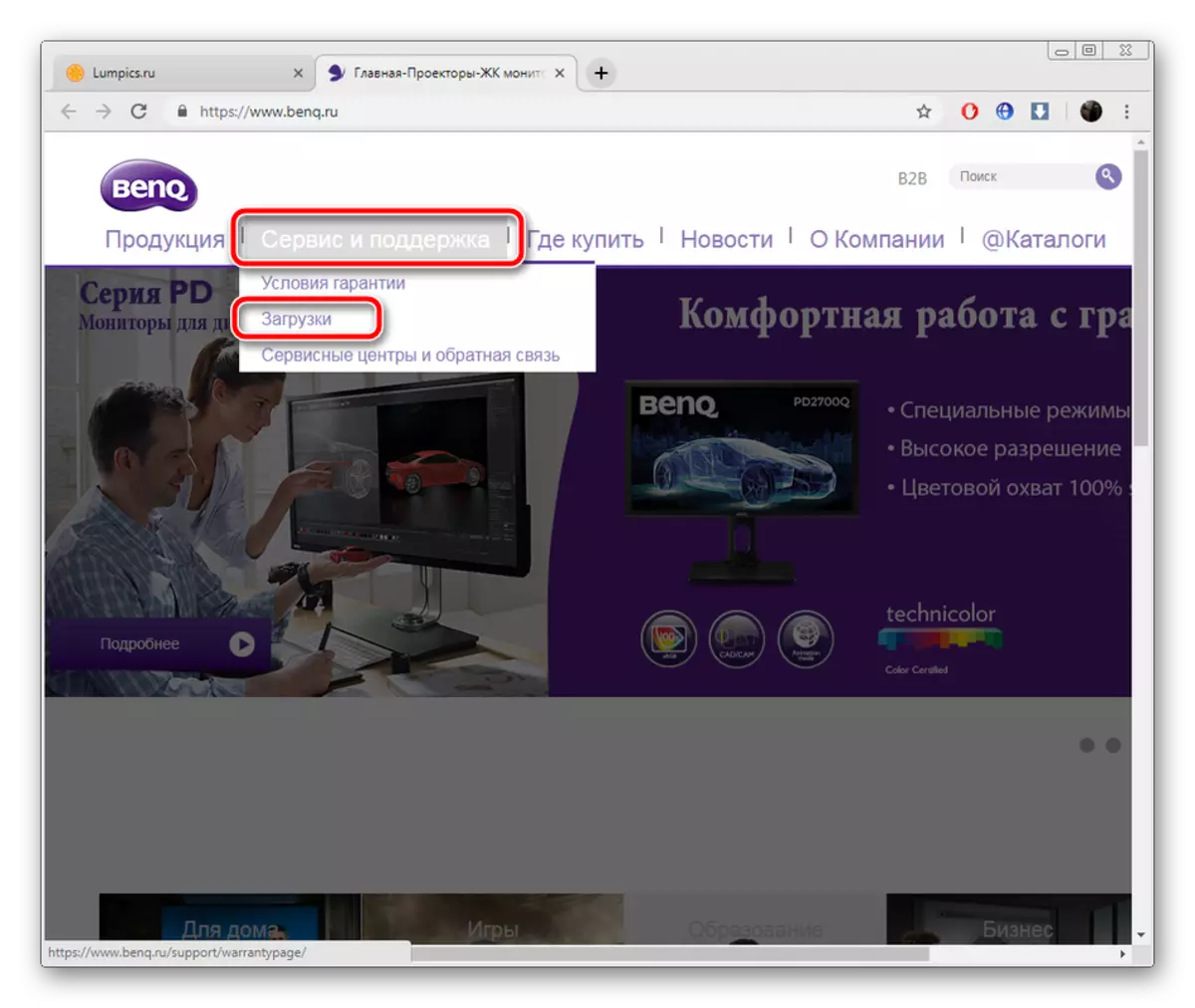
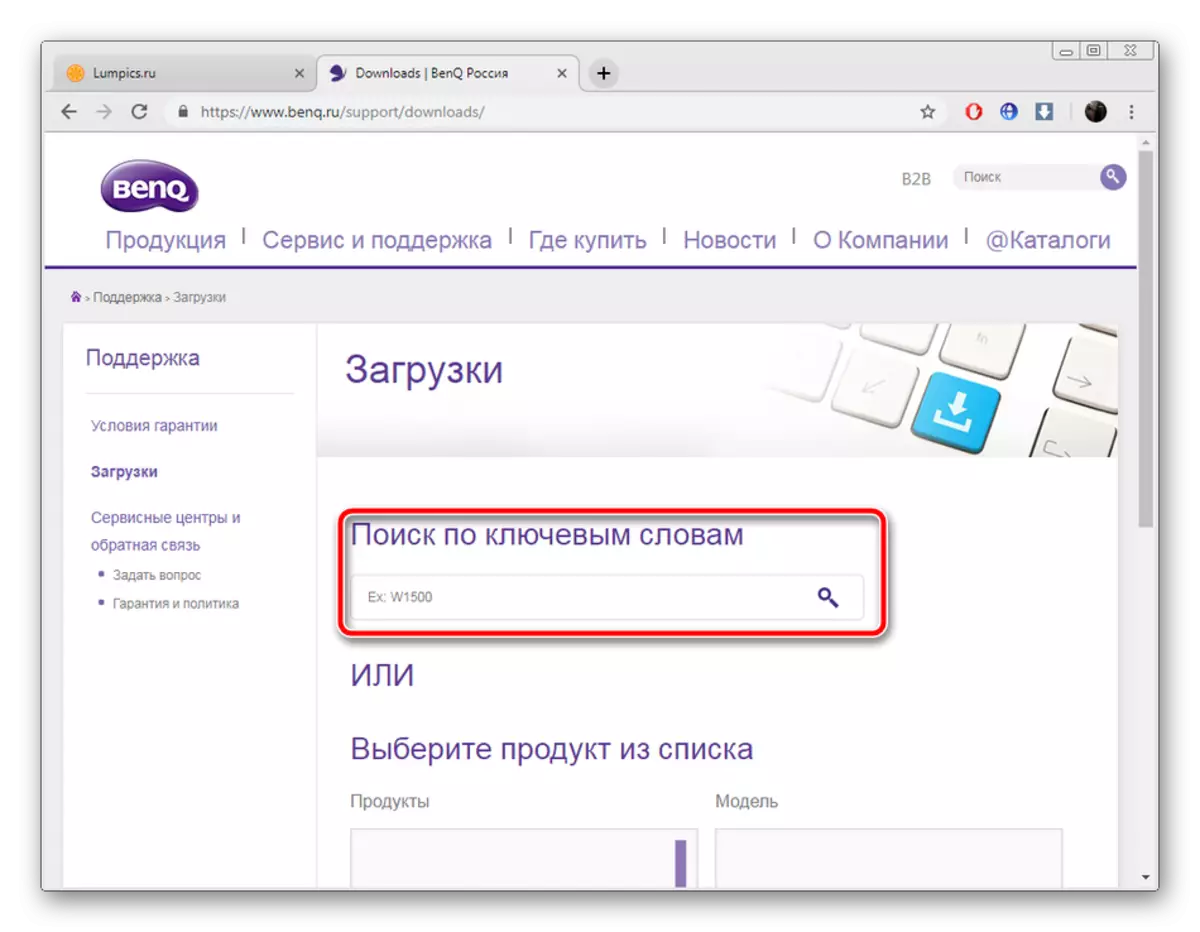
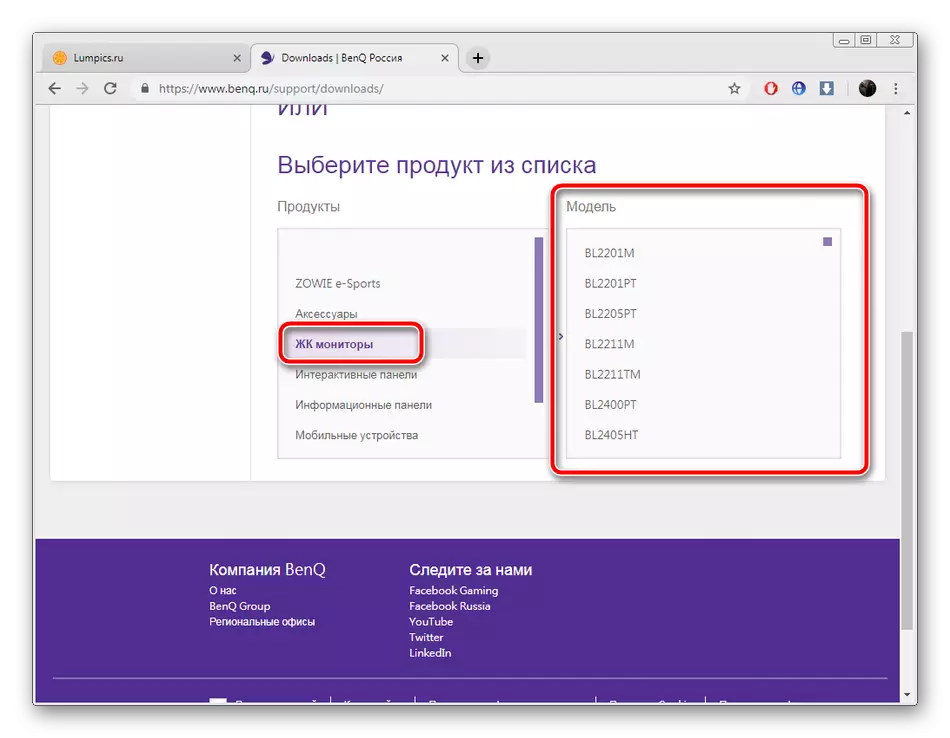

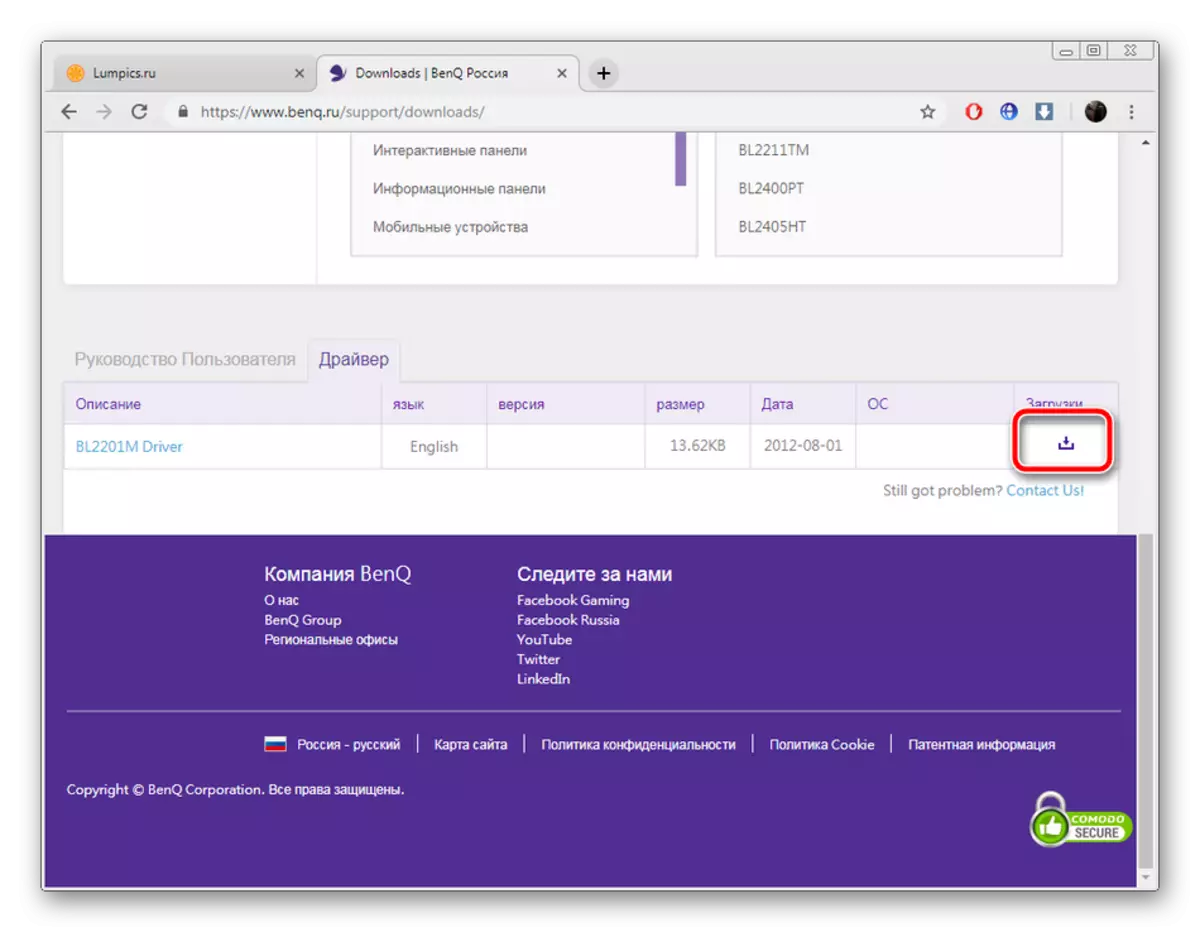

Paghulat hangtud nga ang pag-instalar awtomatikong nahuman. Pagkahuman niana, girekomenda nga i-restart ang computer aron ang mga pagbag-o nga nahimo.
Pamaagi 2: Dugang nga Software
Karon ang Internet dili lisud nga makit-an ang software alang sa bisan unsang mga panginahanglan. Adunay usa ka daghan nga mga representante sa mga programa nga gihimo sa awtomatikong pag-scan ug pag-load sa mga drayber dili lamang sa mga integrated nga sangkap, apan usab sa peripheral nga kagamitan. Naglakip kini sa mga monitor. Kini nga pamaagi gamay nga dili kaayo epektibo kaysa una, apan kini nanginahanglan usa ka labi ka gamay nga gidaghanon sa mga pagmaniobra gikan sa tiggamit.
Basaha ang Dugang: Ang labing kaayo nga mga programa alang sa pag-install sa mga drayber
Sa ibabaw, naghatag kami usa ka link sa among artikulo, diin adunay lista sa labing inila nga software alang sa pagpangita ug pag-install sa mga drayber. Dugang pa, mahimo naton irekomenda ang solusyon sa driverpack ug drivermax. Ang mga detalyado nga manwal alang sa pagtrabaho kauban nila makit-an nimo ang among uban nga mga materyales sa ubos.
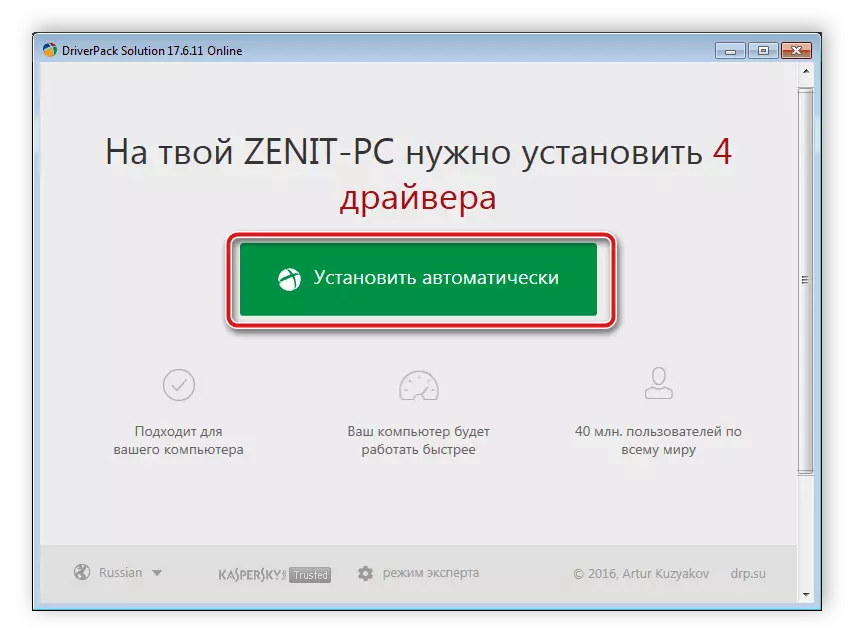
Magbasa pa:
Giunsa ang pag-update sa mga drayber sa usa ka computer gamit ang solusyon sa driverpack
Pagpangita ug Pag-instalar sa mga Driver sa Program sa Drivermax
Pamaagi 3: Talagsaong Code sa Monitor
Ang monitor parehas nga parehas nga kagamitan sa peripheral ingon, pananglitan, usa ka mouse sa computer o tig-imprinta. Gipakita kini sa manager sa aparato ug adunay kaugalingon nga identifier. Salamat sa kini nga talagsaon nga numero ug mahimo nimo makit-an ang angay nga mga file. Kini nga proseso gihimo gamit ang espesyal nga serbisyo. Himua ang mga panudlo bahin sa kini nga hilisgutan sama sa pagsunod sa mosunod nga sumpay.

Magbasa pa: Pagpangita alang sa mga drayber sa hardware
Paagi 4: Natukod nga Mga Tool sa Windows
Ang operating system adunay kaugalingon nga mga solusyon alang sa pagpangita ug pag-instalar sa mga drayber alang sa mga aparato, apan dili kini kanunay nga epektibo. Sa bisan unsang kahimtang, kung ang una nga tulo nga mga paagi wala moabut kanimo, gitambagan ka namon nga susihon kini. Dili nimo kinahanglan nga sundon ang taas nga giya o mogamit dugang nga software. Ang tanan gidala sa literal sa daghang mga pag-klik.
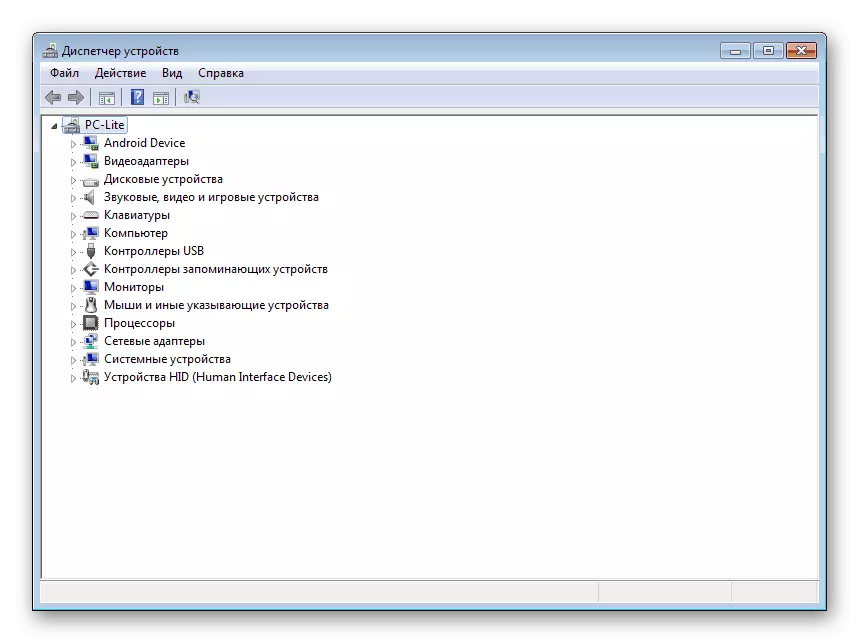
Magbasa pa: Ang pag-install sa mga drayber nga adunay standard nga mga himan sa Windows
Karon mahimo nimong pamilyar ang imong kaugalingon sa tanan nga magamit nga mga pamaagi sa pagpangita ug pag-instalar sa mga drayber sa usa ka monitor sa computer. Sa ibabaw kini giingon na nga ang tanan nga mga unibersal, usa ka gamay nga aksyon lahi lamang sa una nga bersyon. Busa, bisan alang sa usa ka walay kasinatian nga tiggamit dili lisud nga pamilyar ang ilang kaugalingon sa mga panudlo nga gihatag ug pangitaa ang software nga wala'y mga problema.
